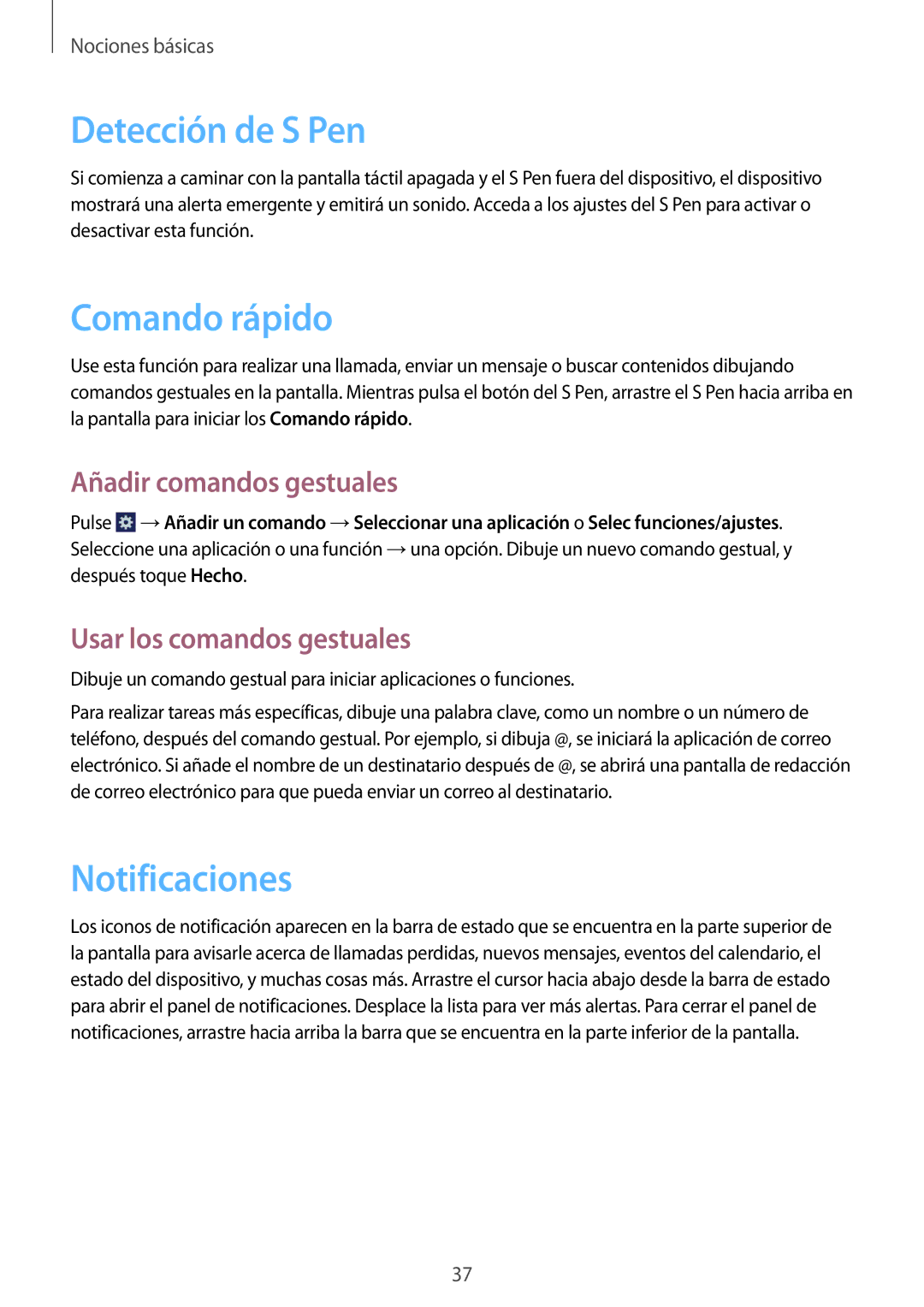Nociones básicas
Detección de S Pen
Si comienza a caminar con la pantalla táctil apagada y el S Pen fuera del dispositivo, el dispositivo mostrará una alerta emergente y emitirá un sonido. Acceda a los ajustes del S Pen para activar o desactivar esta función.
Comando rápido
Use esta función para realizar una llamada, enviar un mensaje o buscar contenidos dibujando comandos gestuales en la pantalla. Mientras pulsa el botón del S Pen, arrastre el S Pen hacia arriba en la pantalla para iniciar los Comando rápido.
Añadir comandos gestuales
Pulse ![]() →Añadir un comando →Seleccionar una aplicación o Selec funciones/ajustes. Seleccione una aplicación o una función →una opción. Dibuje un nuevo comando gestual, y después toque Hecho.
→Añadir un comando →Seleccionar una aplicación o Selec funciones/ajustes. Seleccione una aplicación o una función →una opción. Dibuje un nuevo comando gestual, y después toque Hecho.
Usar los comandos gestuales
Dibuje un comando gestual para iniciar aplicaciones o funciones.
Para realizar tareas más específicas, dibuje una palabra clave, como un nombre o un número de teléfono, después del comando gestual. Por ejemplo, si dibuja @, se iniciará la aplicación de correo electrónico. Si añade el nombre de un destinatario después de @, se abrirá una pantalla de redacción de correo electrónico para que pueda enviar un correo al destinatario.
Notificaciones
Los iconos de notificación aparecen en la barra de estado que se encuentra en la parte superior de la pantalla para avisarle acerca de llamadas perdidas, nuevos mensajes, eventos del calendario, el estado del dispositivo, y muchas cosas más. Arrastre el cursor hacia abajo desde la barra de estado para abrir el panel de notificaciones. Desplace la lista para ver más alertas. Para cerrar el panel de notificaciones, arrastre hacia arriba la barra que se encuentra en la parte inferior de la pantalla.
37